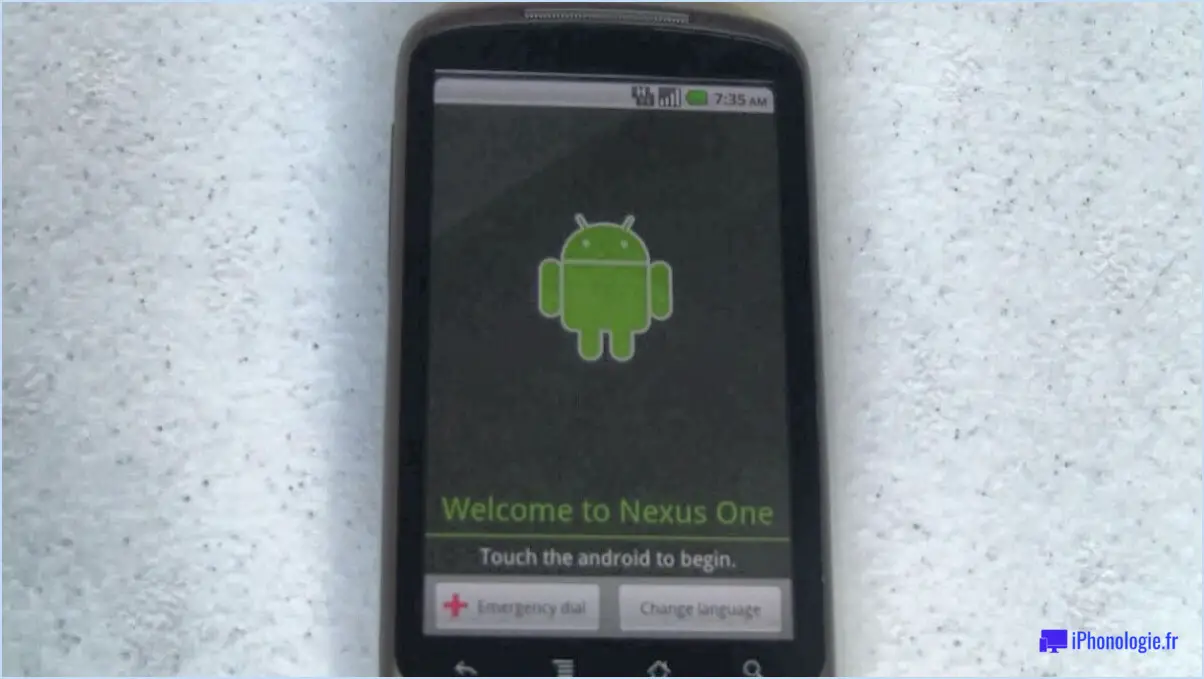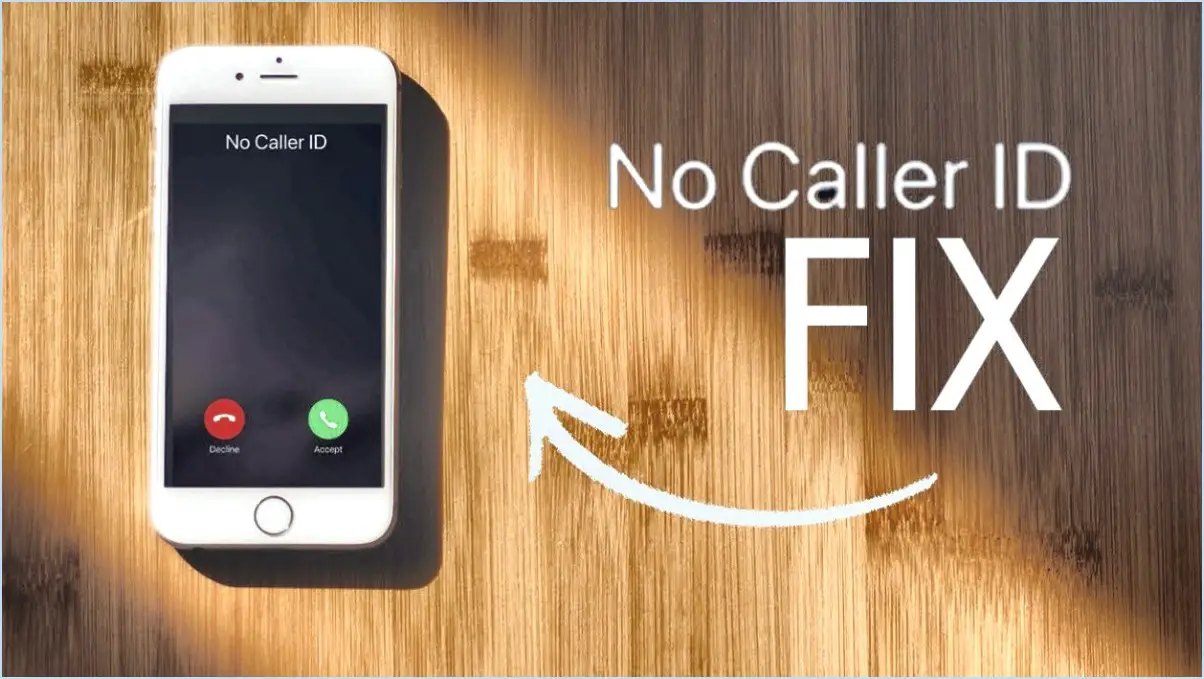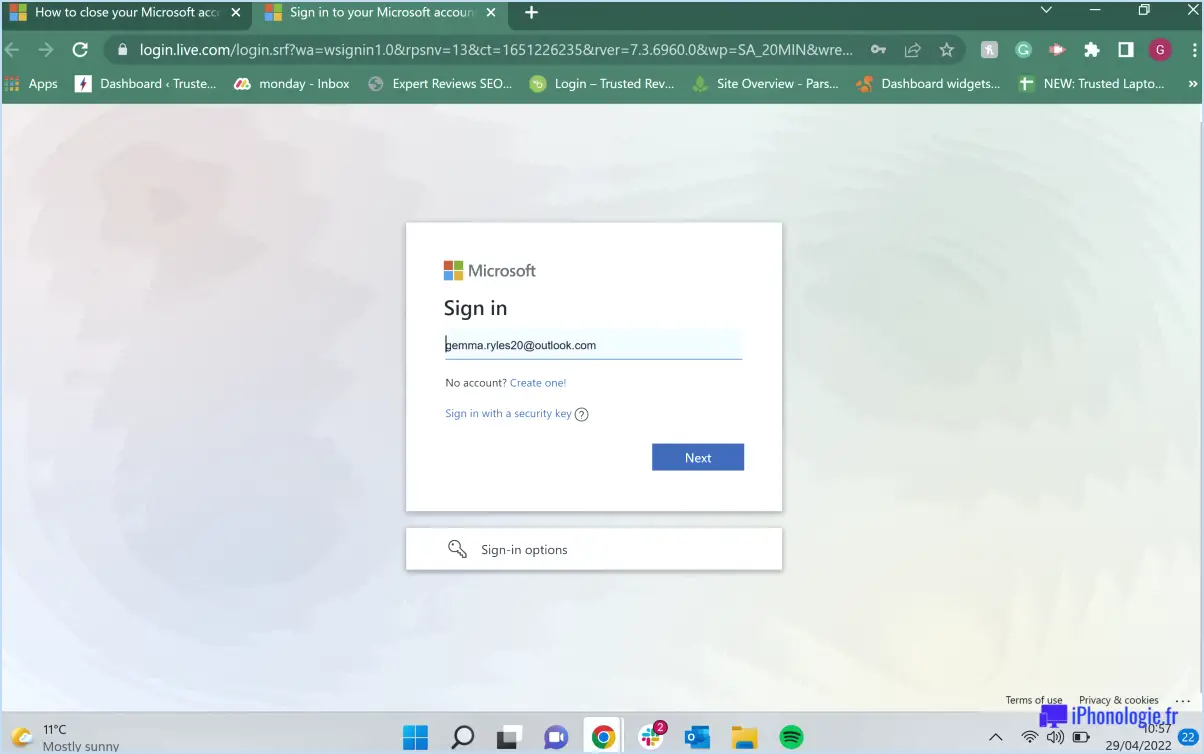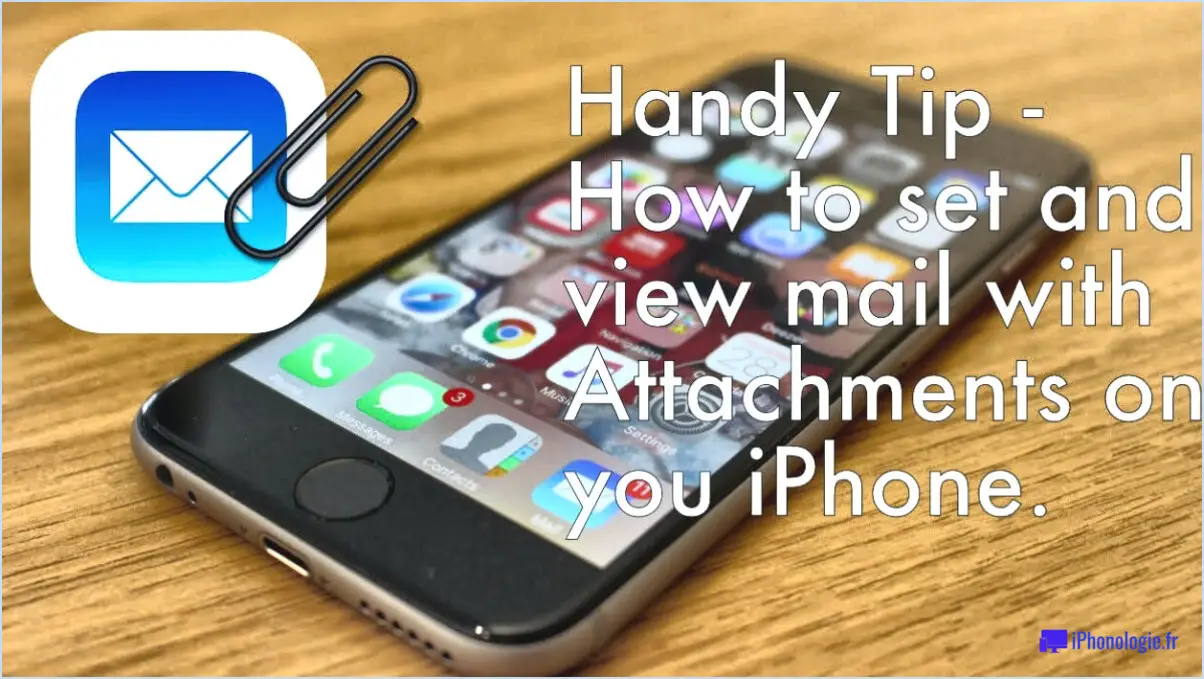Comment télécharger des applications sur l'iphone se?

Pour télécharger sans effort des applications sur votre iPhone SE, suivez ces étapes simples :
1. Ouvrez l'App Store : Localisez l'icône "App Store" sur l'écran d'accueil de votre iPhone SE et appuyez dessus. Cette icône dynamique ressemble à un "A" bleu fait de coups de pinceau.
2. Recherchez l'application souhaitée : Utilisez la barre de recherche située en haut de l'App Store pour taper le nom de l'application que vous souhaitez télécharger. Lorsque vous commencez à taper, des suggestions pertinentes s'affichent. Tapez sur la bonne application dans la liste ou terminez votre recherche et appuyez sur "Rechercher".
3. Sélectionnez l'application : Une fois que vous avez trouvé l'application que vous recherchez dans les résultats de la recherche, tapez dessus pour accéder à sa page dédiée.
4. Vérifiez les détails : Sur la page de l'application, vous trouverez des informations détaillées sur l'application, notamment une description, des captures d'écran, des évaluations et des commentaires. Ces informations peuvent vous aider à prendre une décision éclairée.
5. Obtenez l'application : Cherchez le bouton "Obtenir", qui est généralement affiché à côté de l'icône et du nom de l'application. Tapez sur "Obtenir".
6. S'authentifier avec Face ID, Touch ID ou un mot de passe : Votre iPhone peut vous inviter à authentifier votre téléchargement à l'aide de Face ID, Touch ID ou du mot de passe de votre appareil. Cette étape permet de garantir la sécurité de votre appareil.
7. Installez l'application : Une fois l'authentification réussie, le bouton "Obtenir" se transforme en bouton "Installer". Tapez sur "Installer".
8. Attendez l'installation : L'application commence à se télécharger et à s'installer sur votre iPhone SE. La progression peut être suivie par l'icône de l'application sur votre écran d'accueil.
9. Accédez à l'application : Une fois l'installation terminée, l'icône de l'application apparaît sur votre écran d'accueil. Vous pouvez l'ouvrir comme n'importe quelle autre application en tapant sur son icône.
10. Explorez les tutoriels (s'ils sont disponibles) : Si vous ne savez pas comment utiliser l'application, consultez la page App Store de l'application. Il se peut qu'un didacticiel ou un guide de l'utilisateur soit disponible pour vous aider à démarrer.
N'oubliez pas que l'App Store propose un large éventail d'applications répondant à des besoins variés. Vous pouvez suivre les mêmes étapes pour télécharger plusieurs applications et améliorer les fonctionnalités de votre iPhone SE. Bonne exploration des applications !
Comment télécharger une application?
Pour télécharger une application, plusieurs possibilités s'offrent à vous. Les la plus courante consiste à visiter le magasin d'applications de votre téléphone. Recherche l'application souhaitée, puis appuyez sur l'icône installer. Le processus de téléchargement et d'installation est alors lancé sur votre téléphone. Vous pouvez également accéder au site web de l'application à l'aide de votre ordinateur. Vous y trouverez un bouton de téléchargement pour acquérir l'application pour votre ordinateur. N'oubliez pas que, que ce soit sur votre téléphone ou sur votre ordinateur, l'application bouton d'installation ou bouton de téléchargement est la clé qui vous permettra d'obtenir l'application que vous souhaitez.
Comment télécharger des applications sur mon iPhone sans l'App Store?
Pour télécharger des applications sur votre iPhone sans l'App Store, procédez comme suit :
- Trouver des applications en ligne: Localisez l'application que vous souhaitez télécharger à partir d'une source fiable en ligne. Veillez à ce qu'elle provienne d'un site web réputé pour éviter les risques de sécurité.
- Télécharger sur l'ordinateur: Téléchargez l'application sur votre ordinateur. Elle se présente souvent sous la forme d'un fichier IPA pour les applications iOS.
- Connectez votre iPhone: Utilisez un câble USB pour connecter votre iPhone à votre ordinateur.
- Synchroniser avec iTunes: Ouvrez iTunes sur votre ordinateur et sélectionnez votre iPhone dans le coin supérieur gauche.
- Installer l'application: Faites glisser le fichier IPA téléchargé dans iTunes. Cliquez sur "Appliquer" pour synchroniser votre iPhone. L'application sera transférée sur votre appareil.
Vous pouvez également utiliser des outils tels que Cydia Impactor pour télécharger des applications qui ne sont pas disponibles sur l'App Store. Connectez votre iPhone, sélectionnez l'application et installez-la à l'aide de Cydia Impactor.
Veillez à faire confiance aux sources de ces applications, car le chargement latéral peut présenter des risques de sécurité si vous n'êtes pas prudent.
Comment utilisez-vous iPhone se?
L'iPhone SE, une option économique, offre une série de caractéristiques qui attirent les utilisateurs. Pour l'utiliser efficacement :
- Appareil photo: Utilisez l'appareil photo de la SE pour les besoins photographiques de base.
- Performances: Profitez de ses puissantes capacités, qui surpassent celles des modèles plus anciens comme l'iPhone 6 ou 6S.
- Bouton d'accueil: Bénéficiez du bouton d'accueil et de la fonction de balayage du doigt, qui permettent d'économiser de l'argent et éliminent le besoin de balayage du visage.
- Navigation: Utilisez la navigation familière avec le bouton d'accueil pour un fonctionnement transparent.
- iOS: Explorez les dernières fonctionnalités d'iOS, garantissant la compatibilité et l'accès à de nouvelles fonctionnalités.
- Applications: Téléchargez et organisez des applications en fonction de vos préférences.
- Paramètres: Personnalisez les paramètres pour une personnalisation optimale.
L'intégration de ces conseils vous permettra d'améliorer votre expérience avec l'iPhone SE, en combinant de manière transparente prix et fonctionnalités.
Ai-je besoin d'un identifiant Apple pour télécharger des applications?
Absolument, un identifiant Apple est essentiel pour télécharger des applications à partir de l'application App Store. Cet identifiant unique vous sert également de clé d'accès aux services iCloud, garantissant ainsi une disponibilité sans faille de vos données. courriel, contacts et calendriers dans votre iPhone, iPad ou Mac. Si vous n'avez pas d'identifiant Apple, ne vous inquiétez pas. créer un compte gratuit pour vous permettre d'accéder à la vaste gamme d'applications et d'utilitaires de l'App Store.
Pourquoi ne puis-je pas télécharger une application?
Si vous rencontrez des difficultés pour télécharger une application, plusieurs facteurs peuvent être en cause. Insuffisance de espace de stockage sur votre appareil peut entraver le processus de téléchargement. En outre, autorisations peuvent constituer un obstacle ; assurez-vous que vous disposez des autorisations nécessaires. En cas de doute, contactez le développeur de l'application pour en savoir plus.
Puis-je télécharger Google Play Store sur mon iPhone?
Vous ne pouvez pas télécharger le Play Store sur l'iPhone. Cependant, vous pouvez accéder à aux applications du Play Store sur votre iPhone. Pour ce faire, rendez-vous sur le site site web du Play store sur votre ordinateur, en utilisant le même compte Google que votre iPhone. Cliquez sur les trois lignes dans le coin supérieur gauche, puis sélectionnez "Mes applications". & jeux".
Pourquoi ne puis-je pas télécharger d'applications à partir de Play Store?
Vous rencontrez des difficultés pour télécharger des applications à partir de Play Store? Plusieurs facteurs peuvent être en cause. Le système d'exploitation de votre appareil incompatibilité avec l'application peut être à l'origine du problème. Par ailleurs, le fait d'atteindre le limite quotidienne de téléchargement peut interrompre votre progression. N'oubliez pas que si vous utilisez un compte professionnel ou scolaire il se peut que vous ne disposiez pas des autorisations nécessaires. Assurez-vous de la compatibilité, gérez les limites de téléchargement et vérifiez les autorisations du compte pour résoudre efficacement ce problème.